Win8.1企业版系统创建图片密码保护个人隐私的技巧【图文】
更新日期:2023-08-12 16:02:38
来源:投稿
手机扫码继续观看

个人电脑很多用都不愿意让其他人去操作使用,特别是给一些菜鸟用户使用,有时候会乱修改电脑中设置,也难免泄露电脑中的重要资料与个人隐私,那么这时很多用户都会给自己电脑加上一把安全锁,在开机的时候需要密码才能登陆。但是当有朋友来家中要使用自己的电脑时我们却无法拒绝,那么其实我们还可以在Win8.1系统中创建图片密码,在win8.1 64位企业版系统中我们可以通过图片设置密码让电脑更安全方便,一起来看看创建图片密码方法吧。
操作方法:
1、首先按快捷键【Win+I】,打开【设置】然后点击【更改电脑设置】,在【电脑设置】里点击【账户】;
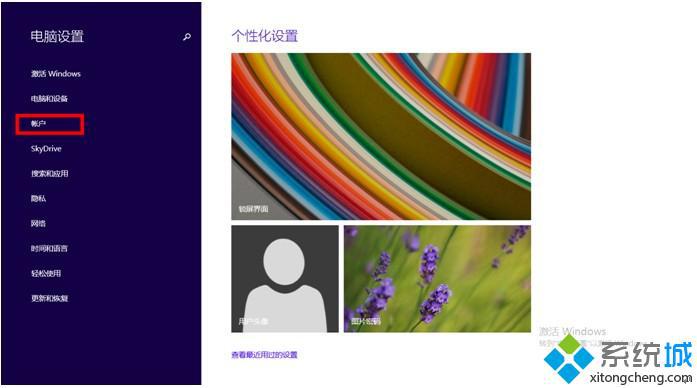
2、这一步一定要先把用户置一个密码才可以设置图片密码。这里是事先设置好用户密码的,点击【添加】;
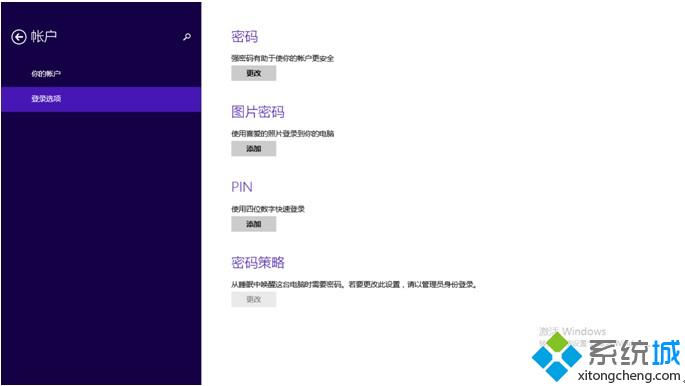
3、创建图片密码时需要验证一下本地用户密码,输入密码;
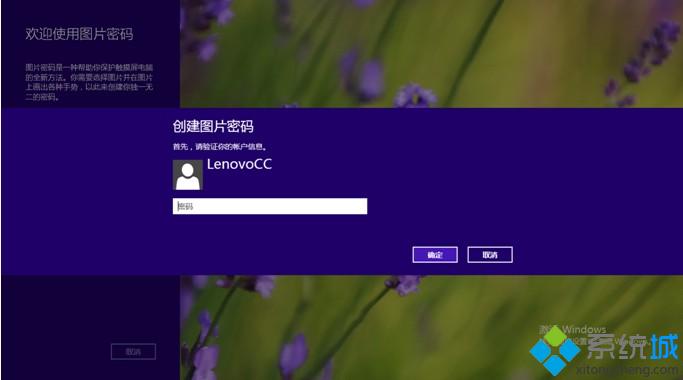
4、点击【选择】,选择你设置【图片密码】的图片,然后点击打开;
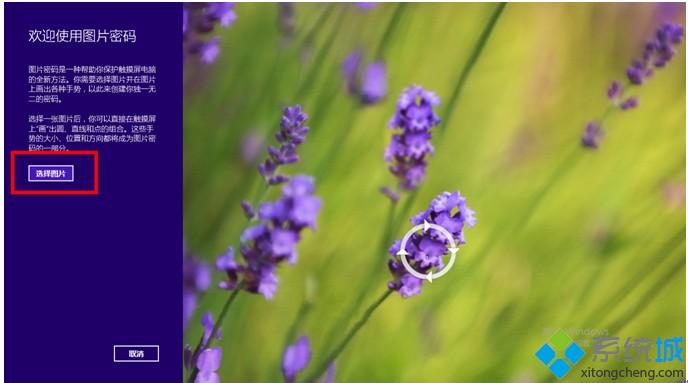
如果你的触屏的电脑可以在图片上设置三个手势。鼠标的也可以设置三个比如:用鼠标在图片点三点、画个圈圈等等都是可以的。重新启动一下电脑。然后参照以下图片的方式验证图片密码是否创建成功。Win8.1企业版系统创建图片密码保护个人隐私的技巧就跟大家分享到这里,更多精彩内容欢迎继续访问系统城!
该文章是否有帮助到您?
常见问题
- monterey12.1正式版无法检测更新详情0次
- zui13更新计划详细介绍0次
- 优麒麟u盘安装详细教程0次
- 优麒麟和银河麒麟区别详细介绍0次
- monterey屏幕镜像使用教程0次
- monterey关闭sip教程0次
- 优麒麟操作系统详细评测0次
- monterey支持多设备互动吗详情0次
- 优麒麟中文设置教程0次
- monterey和bigsur区别详细介绍0次
系统下载排行
周
月
其他人正在下载
更多
安卓下载
更多
手机上观看
![]() 扫码手机上观看
扫码手机上观看
下一个:
U盘重装视频












